Od zabawy z formatami pionowymi po remiksowanie istniejących filmów i zdjęć, Instagram oferuje kreatywne i unikalne narzędzia do prezentowania historii Twojej firmy. To powiedziawszy, 60% relacji na Instagramie jest oglądanych z włączonym dźwiękiem, co sprawia, że jeszcze ważniejsze jest nauczenie się, jak dodawać muzykę do postów wideo i relacji na Instagramie.
Wszyscy wiemy, że odpowiednie i dobrze skomponowane efekty wizualne mogą przyciągnąć widzów, ale większość marek i twórców treści pomija wpływ dobrej muzyki. Muzyka działa ręka w rękę z efektami wizualnymi i jest doskonałym narzędziem do zwiększania poziomu zaangażowania w oglądanie wideo. To uniwersalny język, który przemawia do wszystkich. Istnieje wiele sposobów na poznanie zasięgu na Instagramie. Jednym ze sposobów jest przejrzenie raportu ze statystykami na Instagramie, aby dowiedzieć się, kiedy Twoi obserwatorzy są najbardziej aktywni według dnia tygodnia i pory dnia.
Ponieważ Instagram jest częścią marketingu marki, stworzenie filmu, aby opublikować go na swoich kanałach i relacjach z odpowiednią muzyką, czyni go jeszcze ważniejszym. Chociaż istnieje wiele sposobów dodawania muzyki do postów wideo na Instagramie i relacji, dzisiaj uprościmy sprawę.
W następnych 3 sekcjach omówimy 3 różne sposoby dodawania muzyki do posta wideo na Instagramie:
- Jak dodawać muzykę do postów wideo na Instagramie za pomocą aplikacji
- Jak dodać muzykę do posta wideo na Instagramie z komputera
- Jak dodawać muzykę do relacji na Instagramie
Więc zaczynajmy.
Jak dodać muzykę do posta wideo na Instagramie za pomocą aplikacji
Niestety, nie możesz dodawać muzyki do postów wideo na Instagramie, chyba że utworzyłeś je za pomocą opcji „Historie” i zapisałeś. Dlatego potrzebujesz pomocy niektórych przydatnych aplikacji mobilnych innych firm. Chociaż w sklepie z aplikacjami znajdziesz wiele aplikacji, oto niektóre z najlepszych do wykorzystania:
Lomotyw
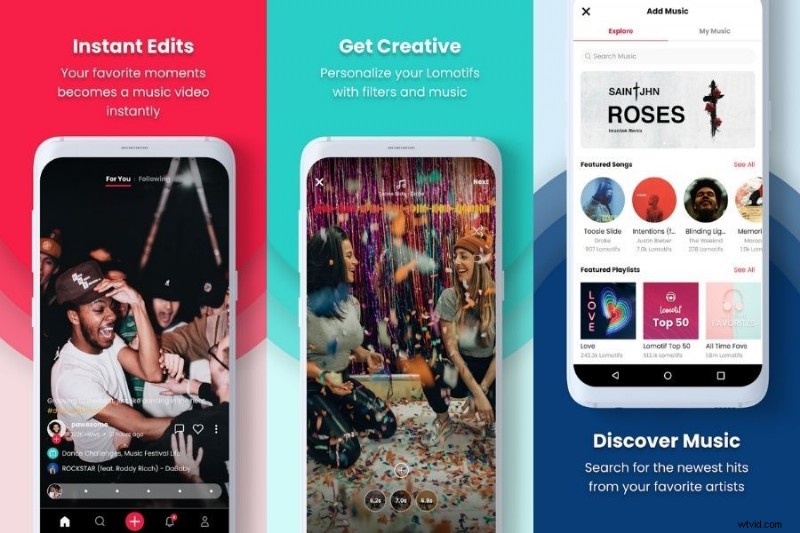
Pod względem interfejsu Lomotif jest bardzo podobny do funkcji Story na Instagramie. Jest przyjazny dla użytkownika, a dodawanie muzyki do postów wideo na Instagramie jest bezbolesne. Ale to, co się wyróżnia, to Scratch Editor, funkcja podobna do Boomerang, która umożliwia przesyłanie i udostępnianie filmów na Facebooku, Instagramie i Twitterze po dodaniu muzyki.
Jak dodać muzykę do posta wideo na Instagramie za pomocą Lomotif
- Krok 1: Po zainstalowaniu aplikacji naciśnij przycisk „+”.
- Krok 2: Kliknij „Biblioteka”, jeśli masz już film pod ręką, lub wybierz „Nagrywaj”, jeśli chcesz go utworzyć.
- Krok 3: Jeśli wybrałeś „Bibliotekę”, wybierz klip wideo ze swojego urządzenia. Możesz też wybrać wiele filmów i zdjęć.
- Krok 4: Naciśnij przycisk „zaznacz” w prawym górnym rogu.
- Krok 5: Wybierz muzykę w tle dla swojego filmu z dostępnych gatunków.
- Krok 6: Przejdź do zakładki „Moja muzyka”, aby użyć utworów lub muzyki z telefonu.
- Krok 7: Dodaj kilka filtrów i w razie potrzeby dostosuj synchronizację muzyki.
- Krok 8: Naciśnij przycisk zapisu w prawym górnym rogu.
- Krok 9: Udostępniaj na Instagramie, kiedy tylko chcesz.
Ponadto aplikacja pozwala szybko dodawać muzykę do filtrów, tekstu i emotikonów. Zawiera tysiące artystów i miliony utworów o różnorodnej tematyce do wyboru.
Sklep wideo
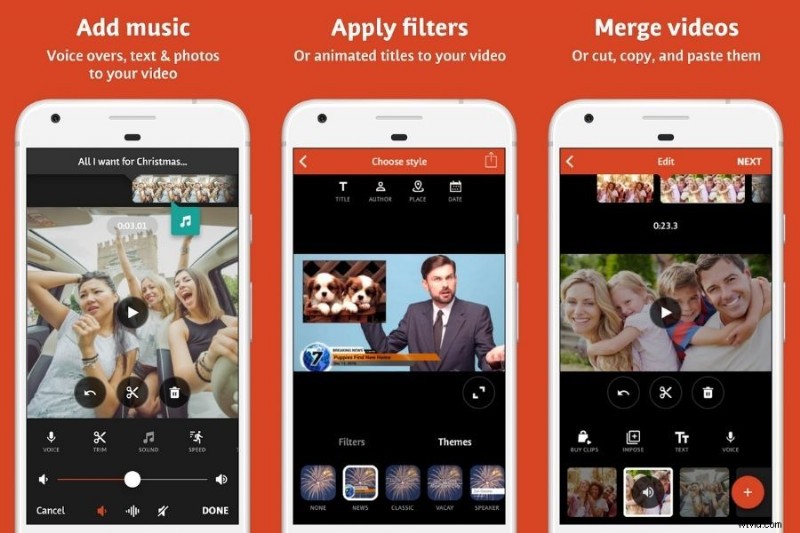
Videoshop to kolejna doskonała aplikacja, która pozwala dodawać muzykę do postów wideo na Instagramie w ciągu kilku minut. I nie jest to jedyna funkcja, do której przeznaczona jest aplikacja. Przynosi całe mnóstwo sztuczek do twojego stołu. Od przycinania filmów w poziomie po łączenie wielu filmów w jeden, dodawanie animowanych przejść lub tworzenie klipów poklatkowych w stylu Vine — dzięki tej aplikacji możesz wiele zrobić.
Jak dodać muzykę do posta wideo na Instagramie za pomocą Videoshop
- Krok 1: Po zainstalowaniu aplikacji wybierz film, do którego chcesz dodać muzykę.
- Krok 2: U dołu ekranu zobaczysz kilka opcji menu.
- Krok 3: Kliknij „dźwięk”. Spowoduje to wyświetlenie podmenu. Kliknij „Muzyka”.
- Krok 4: Pokazuje długą listę utworów do wyboru.
- Krok 5: Wybierz utwór muzyczny. Proces ładowania zajmie kilka sekund.
- Krok 6: Po załadowaniu muzyki zobaczysz czas „rozpoczęcia” i „zatrzymania”, co oznacza dokładny moment, w którym chcesz rozpocząć i zakończyć odtwarzanie ścieżki muzycznej w filmie.
- Krok 7: Po wybraniu czasu rozpoczęcia i zakończenia kliknij przycisk „Gotowe” u góry.
- Krok 8: Muzyka jest stosowana do filmu.
Dzięki Videoshop możesz nawet tworzyć kopie swoich klipów i edytować każdy z nich indywidualnie. Zawiera również wiele nakładek tekstowych i filtrów, które umożliwiają różne rodzaje dostosowywania.
Szybko
Opracowany przez GoPro, Quik naprawdę zrewolucjonizował sposób edytowania filmów na urządzeniach mobilnych. Quik to przyjazna dla użytkownika aplikacja, która automatycznie tworzy historie na podstawie Twoich filmów i zdjęć. Piękno tego narzędzia pozwala dodawać muzykę, filtry i ekskluzywne edycje wideo, takie jak plasterki lub animacje poklatkowe.
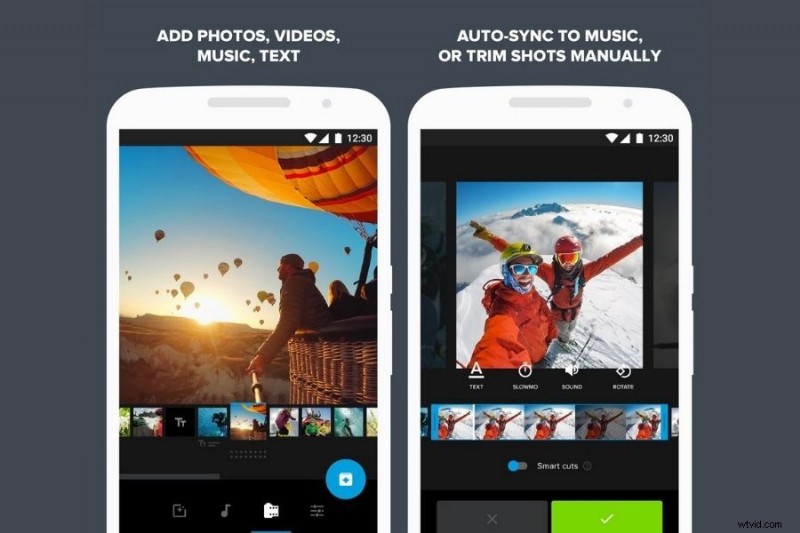
Jak dodać muzykę do posta wideo na Instagramie za pomocą Quik
- Krok 1: Po zainstalowaniu aplikacji możesz utworzyć film lub wybrać istniejący na swoim urządzeniu.
- Krok 2: Kliknij „ikonę muzyki” w menu. Dzięki temu możesz usunąć lub zmienić muzykę.
- Krok 3: Jeśli chcesz zmienić muzykę, masz do wyboru trzy opcje.
- Szybka biblioteka muzyczna: Zawiera ponad 100 utworów do wyboru
- Biblioteka iTunes: Zawiera wszystkie lokalnie przechowywane pliki muzyczne
- Importuj swoją muzykę: Naciśnij Dysk Google / Dropbox / iCloud Drive, aby przenieść swoją muzykę do dowolnej z tych lokalizacji. Domyślnie jest to iCloud Drive. Obsługiwane formaty audio to M4A, MP3, MOV, MP4, ALAC, AAC, WAV i AIFF
- Krok 4: Wybierz muzykę, którą chcesz ustawić jako tło do swojego filmu.
Jeśli plik muzyczny znajduje się w chmurze, aplikacja wyświetla go na szaro. Pamiętaj, że jeśli utwór muzyczny jest chroniony DRM, Quik nie pozwala na jego import. Aplikacja umożliwia także zmianę właściwości filmu, co oznacza, że będziesz mieć pełną kontrolę nad ogólnym wyglądem i stylem filmu.
Jak dodać muzykę do posta wideo na Instagramie z komputera
Aplikacje są idealne, jeśli chcesz robić wszystko na telefonie komórkowym, ale co, jeśli masz wideo na komputerze i wolisz edytować na komputerze, a co najważniejsze, bez instalowania żadnego oprogramowania lub wtyczek? Cóż, właśnie tam działają internetowe edytory wideo, takie jak „Typito ” wejdź.
Zajmie to tylko kilka minut, a my pokażemy Ci, jak to zrobić:
Krok 1: Wejdź na Typito.com i zarejestruj się za darmo.
Krok 2: Na stronie głównej narzędzia kliknij Nowy projekt z prawego rogu.
Krok 3: Zostaniesz przekierowany na stronę z różnymi formatami wideo do wyboru. Ponieważ dodasz muzykę do swojego filmu na Instagramie, przewiń w dół do opcji „Instagram” i wybierz preferowany format. Najedź na nią i kliknij Utwórz .
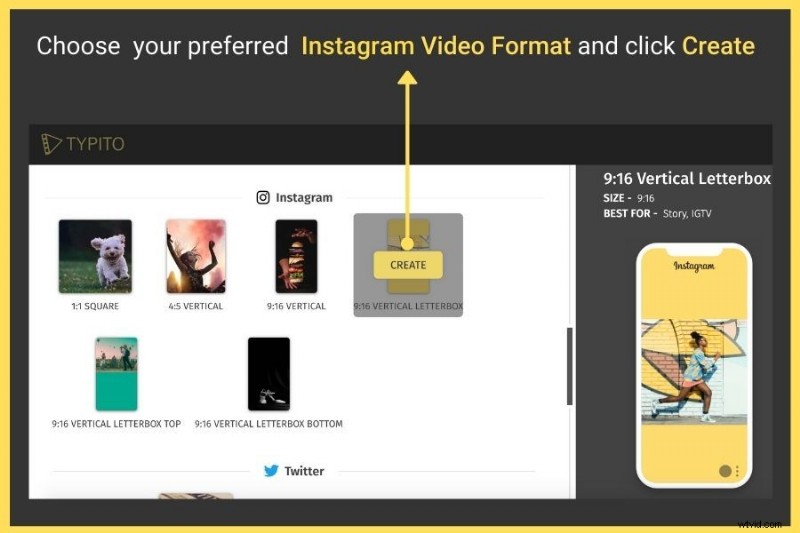
Jeśli chcesz przesłać własny format (być może w innej rozdzielczości), wybierz przycisk „Format niestandardowy” w prawym górnym rogu.
Krok 4: Po wybraniu formatu wideo zostaniesz poproszony o przesłanie pliku wideo z komputera lub wybranie go z biblioteki.
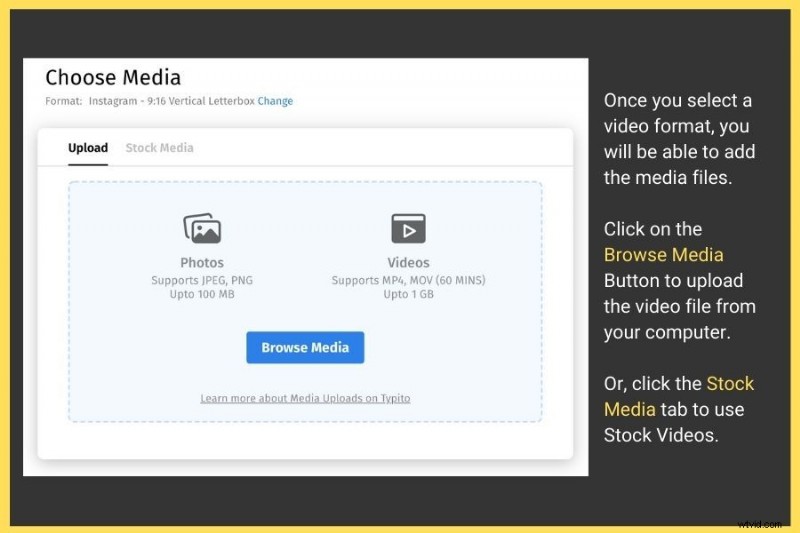
Krok 5: W zależności od rozmiaru wideo proces importowania zajmie od kilku sekund do kilku minut. Po przesłaniu kliknij Rozpocznij edycję .
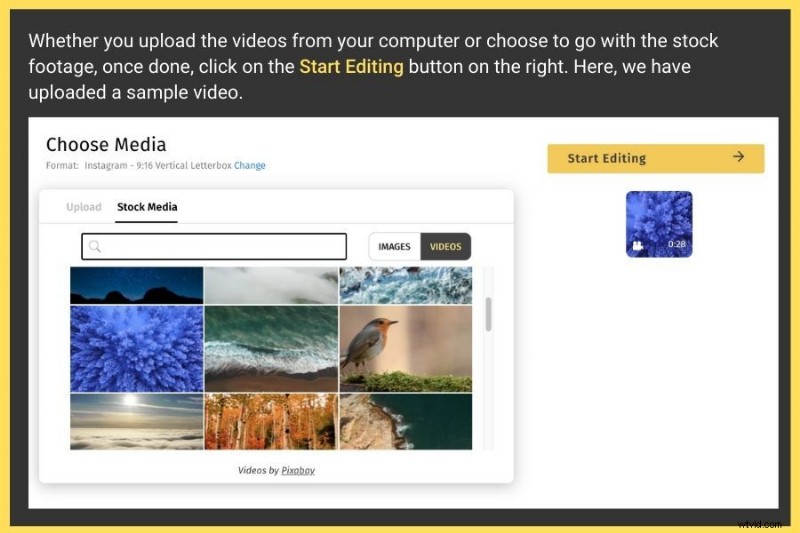
Krok 6: Przesłany film pojawi się następnie na pulpicie nawigacyjnym i na osi czasu przy przycisku w tym samym formacie wideo i rozmiarze, który wybrałeś.
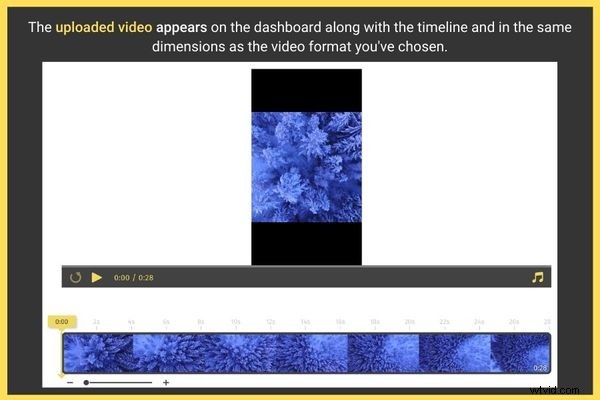
Krok 7: Aby dodać muzykę do filmu na Instagramie, kliknij Dźwięk kartę z lewego panelu. Ta opcja pokaże Ci 2 opcje:
- Biblioteka
- Przesłane pliki
Możesz przesłać własny plik muzyczny lub wybrać jeden z wbudowanej biblioteki muzycznej. Biblioteka zawiera ponad 150 utworów uporządkowanych według nastroju.
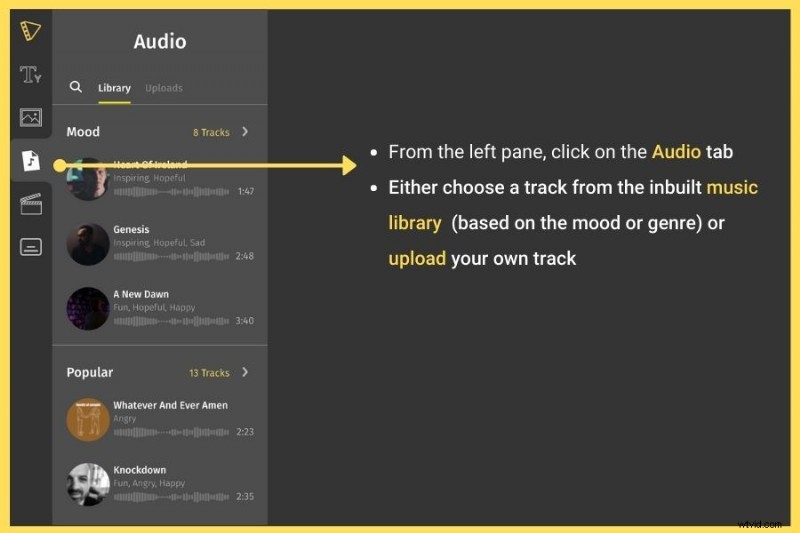
Krok 8: Kliknij Dodaj przycisk, aby zastosować muzykę do swojego filmu na Instagramie po prawej stronie.
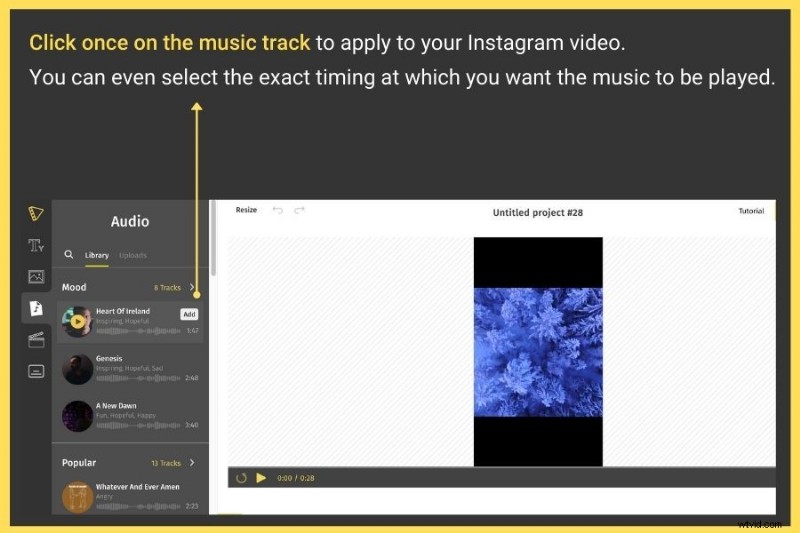
Krok 9: Po naciśnięciu przycisku „dodaj” w oknie szybko pojawi się małe wyskakujące okienko z opcją przycięcia dźwięku za pomocą płynnego, przeciąganego suwaka. Pozwala to dodać określoną część dźwięku do filmu.
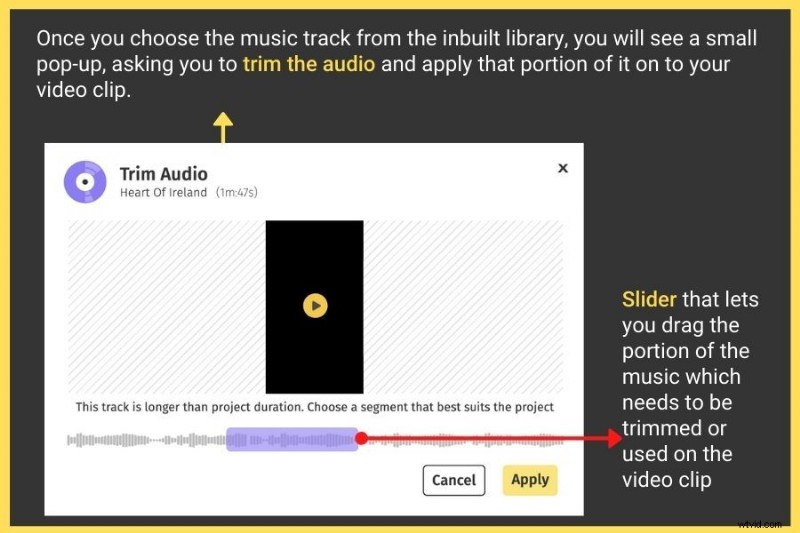
Krok 10: Po dodaniu muzyki możesz nawet zmienić głośność tła i muzyki w dowolnym momencie.
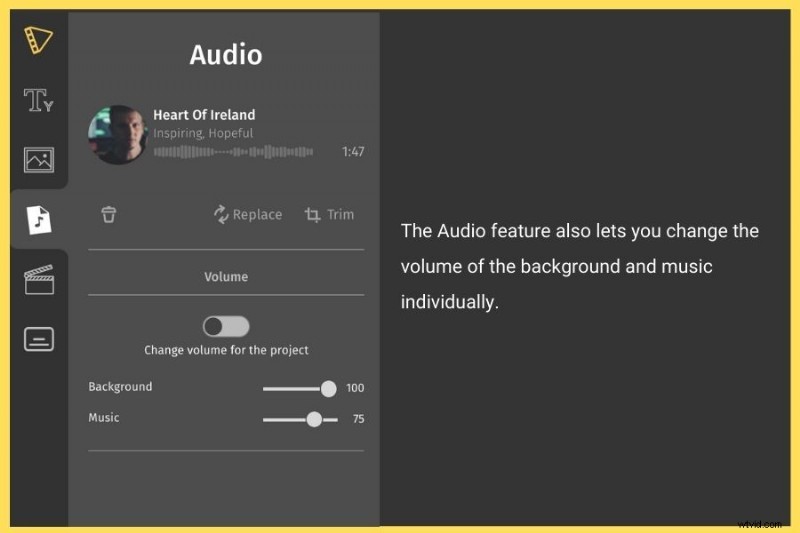
Krok 11: Po dodaniu muzyki kliknij Eksportuj z prawego górnego rogu, co spowoduje wyświetlenie poniższego ekranu.
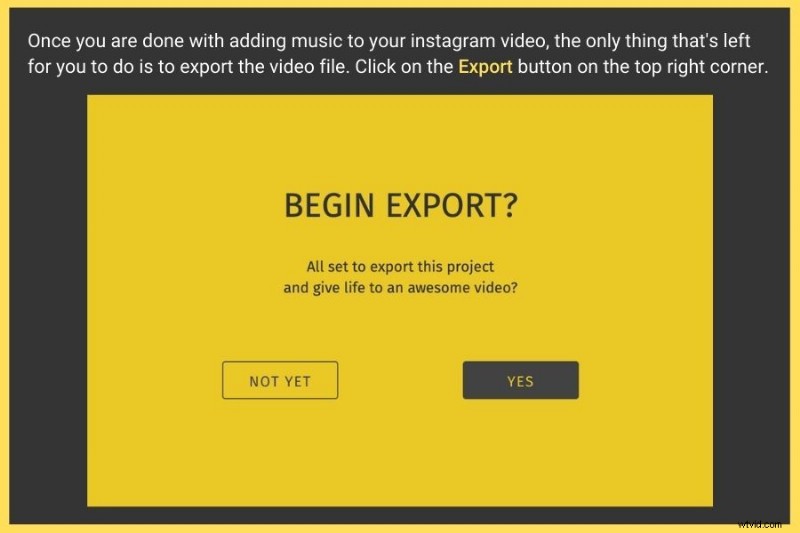
Krok 12: Proces eksportowania zajmie od kilku sekund do kilku minut, w zależności od rozmiaru pliku.
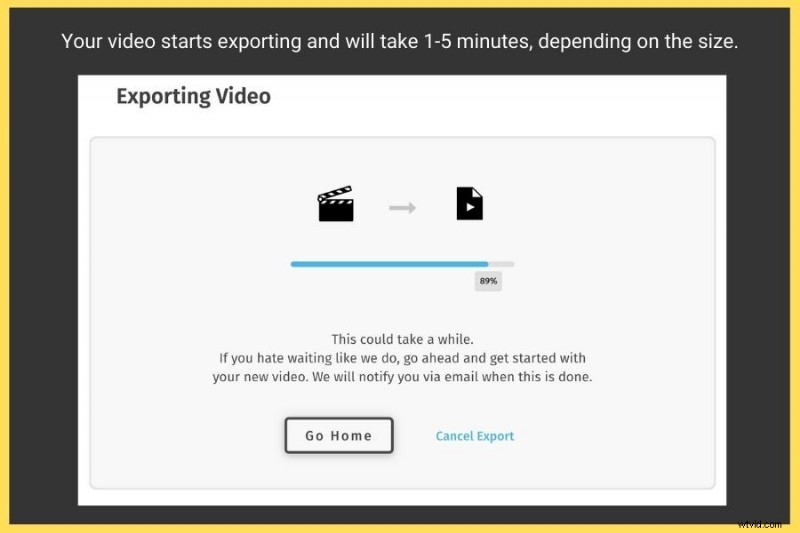
Krok 13: W końcu Twój film jest gotowy do:
- Pobrano na Twój pulpit
- Udostępnione online za pośrednictwem publicznego łącza
- Opublikowano na Facebooku
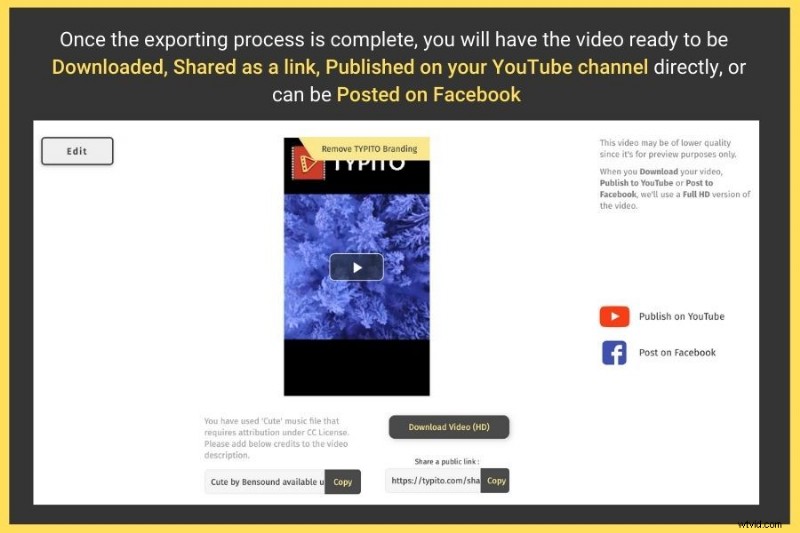
Jak dodać muzykę do relacji na Instagramie
Aby historia na Instagramie odniosła sukces, potrzebujesz doskonałych efektów wizualnych i doskonałej muzyki w tle. Pozwolimy Ci popracować nad magią za pomocą grafiki, ale zapewnimy Ci świetną muzykę. Dodawanie muzyki do historii wideo na Instagramie jest dość łatwe, ponieważ aplikacja umożliwia to bezpośrednio za pomocą naklejki muzycznej i zajmuje tylko kilka kliknięć.
- Wejdź na Instagram i kliknij swoje zdjęcie profilowe, a następnie naciśnij „+” przycisk u góry.
- Otworzy się wyskakujące okienko z listą menu. Kliknij Historia .
- Wybierz filmy lub zdjęcia ze swojego urządzenia, do którego chcesz dodać muzykę.
- Kliknij naklejkę przycisk u góry ekranu.
- Dotknij MUZYKA przycisk.
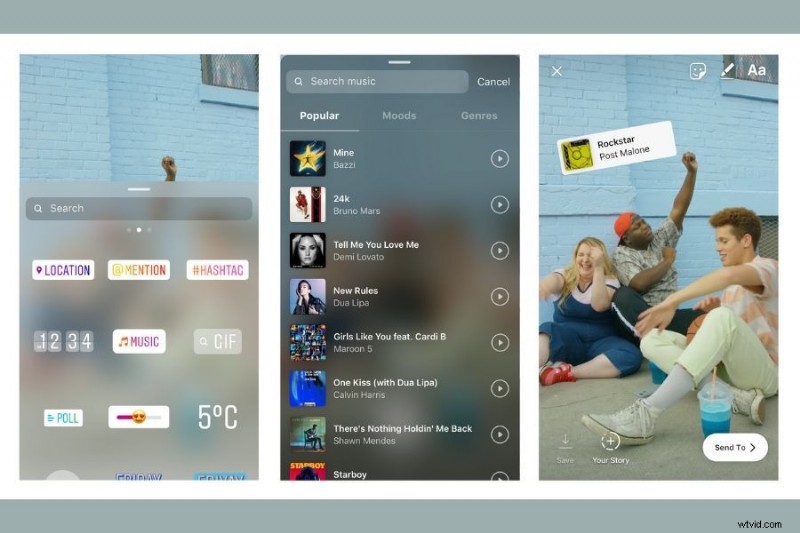
- Dotykając MUZYKI otworzy bibliotekę zawierającą tysiące utworów. Możesz wyszukiwać swoje ulubione piosenki, przeglądać według gatunku, nastroju lub czegokolwiek, co jest modne. Kliknij przycisk odtwarzania, aby go odsłuchać.
- Po wybraniu utworu możesz przewijać muzykę do tyłu i do przodu, aby wybrać dokładnie ten fragment, który pasuje do Twojego filmu.
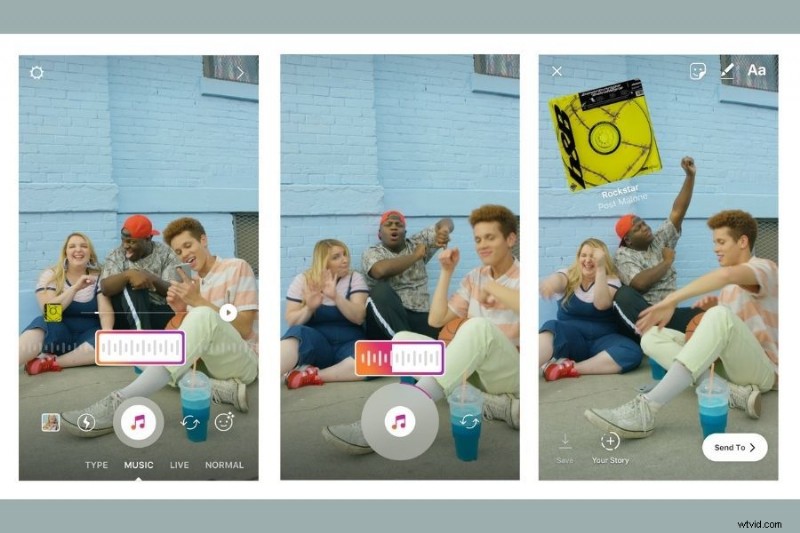
Przed wyjazdem...
Pamiętaj, że relacja na Instagramie jest ograniczona do zaledwie 15 sekund. Dlatego upewnij się, że Twój film Insta nie przekracza 15 sekund. Jeśli jest dłuższy, podziel go na części 15-sekundowe. Zanim go utworzysz, przeczytaj nasz blog na temat najlepszego formatu i rozdzielczości wideo na Instagramie do wykorzystania w 2021 roku.
